
Интерфейс каждого смартфона на Android состоит из множества элементов. Каждый из них имеет определенное место и предназначается для конкретных целей. Вместе с тем смысл некоторых элементов остается непонятен рядовому пользователю. В частности, о таком компоненте, как строка состояния на операционной системе Андроид, многие слышали, но не все понимают ее значимость. Разберем функциональность этого элемента, а также тонкости его настройки.
Что это такое и где находится
Строка состояния (Status Bar) – это область уведомлений, расположенная в верхней части экрана. Некоторые пользователи путают ее с центром уведомлений, который вызывается свайпом сверху вниз, однако это два разных элемента интерфейса.
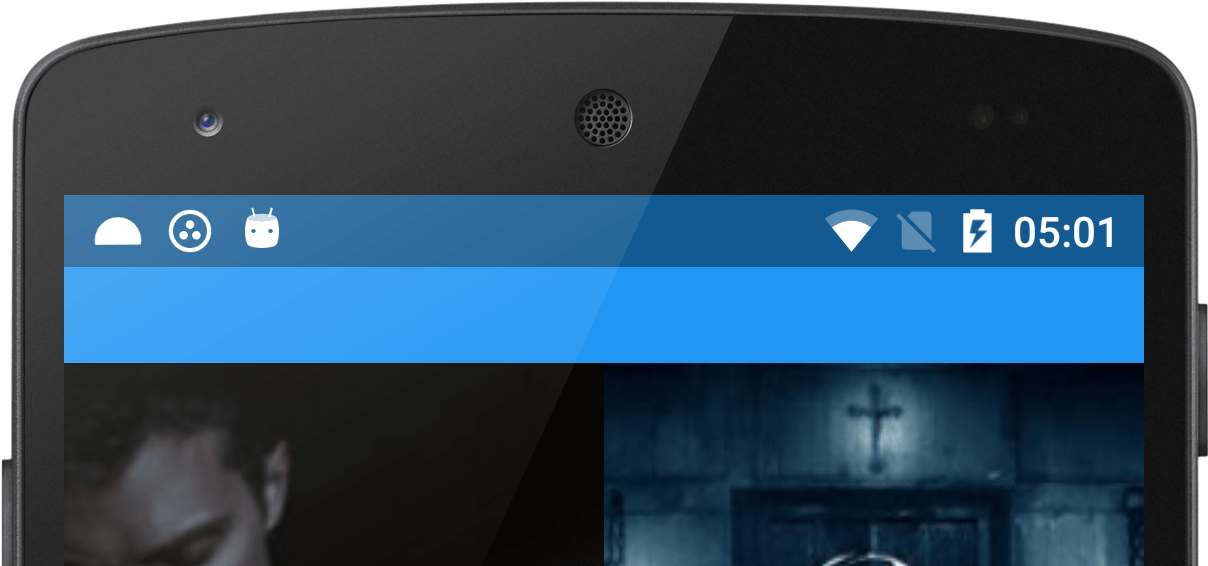
Строка показывает различные иконки, демонстрирующие главную информацию, которая может понадобиться владельцу смартфона вне зависимости от сценария использования устройства. По умолчанию здесь можно увидеть:
- текущее время;
- заряд аккумулятора;
- качество приема сети;
- тип подключения (например, 3G или 4G).
Опционально здесь появляются другие значки. К примеру, пользователь может настроить отображение статистики потребления трафика. А еще в строке состояния появляются иконки в зависимости от подключенных интерфейсов. Так, здесь можно встретить значки:
- Wi-Fi;
- будильника;
- Bluetooth;
- беззвучного режима;
- режима «В самолете».
Наличие той или иной иконки свидетельствует об активности определенного режима. Так, если вы видите в строке состояния изображение в виде часов – значит, у вас настроен будильник. Соответственно, значок Bluetooth будет говорить об активности этого датчика, а изображение самолете символизирует включение одноименного режима связи.
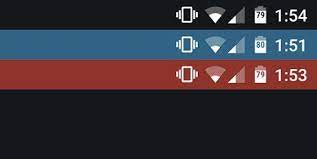
Как убрать?
Несмотря на то, что верхняя строчка является важным элементом интерфейса Андроид, некоторым пользователям она мешает. К сожалению, полностью выключить строку состояния нельзя. Зато вы можете изменить этот интерфейс, убрав уведомления:
- Откройте настройки телефона.

- Перейдите в раздел «Уведомления и Центр управления», а затем – «Строка состояния».
- Напротив пункта «Значки уведомлений» передвиньте ползунок в левую сторону.

После выполнения указанных действий на ваш телефон не перестанут приходить уведомления. Просто они не будут отображаться в верхней строке. То есть вы сможете ознакомиться с ними через центр уведомлений. Кроме того, никуда не денутся часы, а также значки заряда аккумулятора и качества приема сети.
Настройка строки
Вы можете не только убрать уведомления, но и настроить другие компоненты строки состояния через настройки телефона. К примеру, на устройствах Xiaomi для изменения доступны следующие параметры:
- значки уведомлений;
- скорость сети;
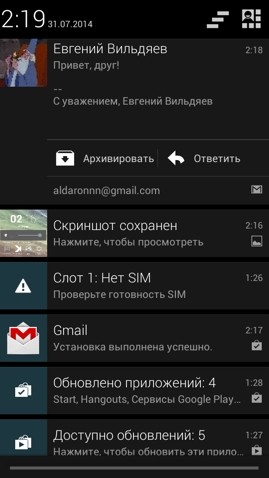
- имя оператора;
- тип индикатора батареи;

- скрытие выреза.
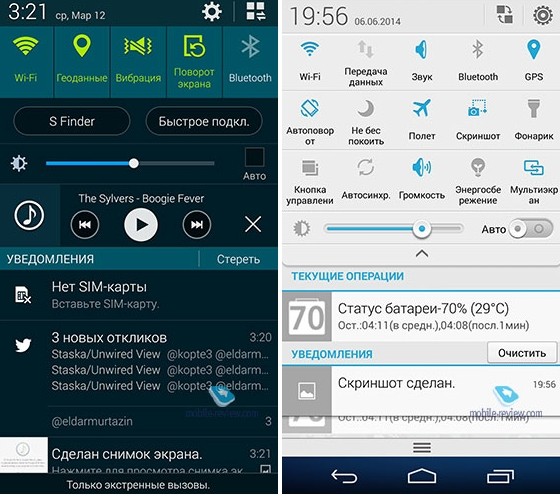
То есть вы можете изменить значок, символизирующий уровень заряда, а также включить или выключить отображение скорости потребления данных при подключении к интернету. На некоторых моделях также есть возможность увеличить или уменьшить иконки. Но ни один смартфон не позволит вам полностью отказаться от верхней строчки, как бы вы этого ни хотели.
Что делать, если не открывается верхняя панель на Андроиде
Столкнувшись с подобной проблемой, сначала вы должны выяснить, тот ли элемент интерфейса вы понимаете под строкой состояния. Напомним, что многие путают его с центром уведомлений. Status Bar – это верхняя прозрачная полоска, которая отображается на каждом экране смартфона, будь то рабочий стол или меню настроек.
В то же время она может быть скрыта в играх с целью оптимизации процесса гейминга. Чтобы получить доступ к основным значкам, вам потребуется сделать короткий свайп от верхней части экрана вниз. Тогда вы сможете ознакомиться с зарядом аккумулятора и другими параметрами.

Если же Status Bar не отображается даже на главном экране, не говоря уже о сторонних приложениях, то для решения проблемы рекомендуется действовать по инструкции:
- Откройте настройки Status Bar и убедитесь, что у вас активировано отображение всех необходимых компонентов.
- Если вы пользуетесь смартфоном с вырезом под фронтальную камеру, то обязательно проверьте настройки выреза. Иногда компоненты верхней строчки могут скрываться вместе с камерой.
- Перезагрузите смартфон и проверьте, не исчезнет ли проблема.
- Если ничего из вышеперечисленного не помогает, то единственным вариантом проблемы будет сброс телефона до заводских настроек. В ходе выполнения этой операции будут удалены все файлы, а потому важно заблаговременно позаботиться о создании резервной копии.
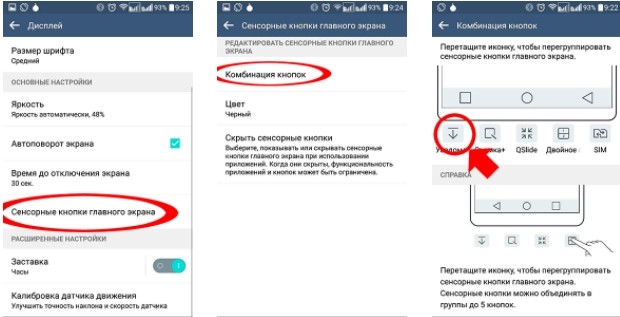
Чаще всего проблема заключается в неправильно выставленных настройках Status Bar. Поэтому внимательно проверьте параметры, которые предлагает производитель смартфона.
31 июля 2014
Один из самых функциональных и информативных элементов в Android-смартфоне.
Здравствуйте, уважаемые читатели, мы продолжаем нашу серию статей для начинающих пользователей. Сегодня речь пойдет о строке состояния, важном элементе Android-смартфона. Строка состояния находится в верхней части экрана, в ее правом углу расположены часы и индикатор батареи, а в левом — иконки с уведомлениями. Фактически, при взгляде на строку состояния вам сразу становится понятно, есть ли у вас новые уведомления или нет.

Строку состояния можно раскрывать, для этого достаточно провести пальцем от верхнего края экрана вниз. В раскрытом виде строку состояния еще иногда называют «шторкой», я также буду использовать это название, так что не пугайтесь.

После раскрытия строки состояния вы можете более детально просмотреть все ваши уведомления, это особенно удобно в случае SMS-сообщения, либо нового письма, когда достаточно одного взгляда, чтобы понять насколько важное сообщение пришло. Чтобы убрать уведомление, вам достаточно смахнуть его горизонтальным жестом влево или вправо. Чтобы скрыть все уведомления, нажмите кнопку, похожую на ступеньки сверху. В некоторых приложениях можно сразу же ответить на сообщение не покидая строку состояния.

Со строки состояния также можно получить быстрый доступ ко всем переключателям беспроводных интерфейсов, для этого вам нужно опустить шторку двумя пальцами. Переключатели на всех смартфонах выглядят по-разному, я решил использовать пример из Android 4.2, на котором построено большинство бюджетных смартфонов. короткое нажатие на переключатель включает/отключает интерфейс, а долгое открывает его настройки.

Также в отдельных оболочках (TouchWiz, Emotion UI) есть отдельный ползунок регулировки яркости, управлять подсветкой смартфона с его помощью очень удобно.


Заключение
К сожалению, из-за того, что большинство производителей изменяют интерфейс Android, я не мог написать единого гида по строке состояния, но общие принципы вроде смахивания уведомлений, открытия переключателей двойным опусканием шторки и т.д. должны работать на любом смартфоне.
Уважаемые продвинутые читатели. В статьях этого цикла будет особо строгая модерация, поэтому попытки поупражняться в остроумии могут закончиться для вас баном.
Строка состояния (или панель уведомлений) — это элемент интерфейса в верхней части экрана на устройствах Android, который отображает значки уведомлений, свернутые уведомления, информацию о батарее, время устройства и другие сведения о состоянии системы.
Где моя строка состояния?
Строка состояния (или панель уведомлений) — это элемент интерфейса вверху экрана на Android устройства, на которых отображаются значки уведомлений, свернутые уведомления, информация о батарее, время устройства и другие сведения о состоянии системы.
Как настроить строку состояния на Android?
- Откройте настройки вашего телефона.
- Перейти к дисплею.
- Прокрутите вниз и нажмите на строку состояния.
- Здесь вы можете сделать процент заряда батареи видимым или скрыть его, вы также можете включить отображение скорости сети в строке состояния.
Какой символ человечка на телефоне Samsung?
Значок формы «человек» известен как Значок доступности и появляется в нижней части панели навигации, когда включено меню специальных возможностей или любая из функций специальных возможностей. Значок специальных возможностей останется на главном экране, в приложениях и на любом экране, где видна панель навигации.
Что означает символ телефона со стрелкой?
Этот значок, расположенный в верхней части экрана, представляет собой телефонная трубка со стрелками, указывающими на него и от него.) Каждый вызов имеет значок, сообщающий вам, был ли он. Исходящий звонок, который вы сделали: оранжевая стрелка указывает на номер.
Что можно показать в строке состояния?
Строка состояния — это область в нижней части главного окна, в которой отображаются информация о текущем состоянии окна (например, что и как просматривается), фоновые задачи (например, печать, сканирование и форматирование) или другая контекстная информация (например, выбор и состояние клавиатуры).
Как скрыть строку состояния на Samsung?
На базе Android 11 ONE UI 3.1
- Убедитесь, что на вашем устройстве работает One UI 3.1.
- Перейдите в Настройки> Уведомления.
- Прокрутите вниз и нажмите «Дополнительные настройки».
- В строке состояния коснитесь параметра «Показывать значки уведомлений».
- Вариант по умолчанию — 3 самых последних. Вместо этого выберите «Нет».
Как автоматически скрыть панель навигации?
Способ 1: нажмите «Настройки» -> «Дисплей» -> «Панель навигации» -> «Кнопки» -> «Расположение кнопок». Выберите шаблон в «Скрыть панель навигации.”-> Когда приложение откроется, панель навигации будет автоматически скрыта, и вы можете провести вверх от нижнего угла экрана, чтобы отобразить ее.
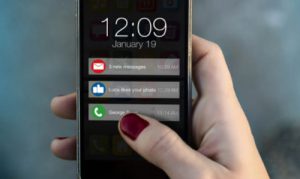 Строка состояния – это верхняя строчка на телефоне. Где показаны значки и иконки, время, уровень сигнала, заряд батареи и прочее. Можно вручную настроить отображение информации в этой строке. Как это сделать? Читаем далее в статье.
Строка состояния – это верхняя строчка на телефоне. Где показаны значки и иконки, время, уровень сигнала, заряд батареи и прочее. Можно вручную настроить отображение информации в этой строке. Как это сделать? Читаем далее в статье.
Дополнительно поговорим про настройку и показ уведомлений от приложений в строке состояния, шторку уведомлений.
Содержание
- Строка состояния
- Уведомления приложений
- Шторка уведомлений
Строка состояния
Это моя строка состояния в телефоне. Значки слева направо: время, 2 уведомления от приложений, скорость мобильного интернета, установлен будильник, сигнал сотовой сети, включен wi-fi, уровень заряда батареи в процентах.

Для настройки перейдите в Настройки > Уведомления > Строка состояния.
Здесь доступны следующие опции:
- Значки уведомлений – показывать значки уведомлений от приложений или нет.
- Скорость сети – показать текущую скорость мобильного интернета или через wi-fi.
- Имя оператора на экране блокировки.
- Оператор – название оператора в строке состояния. Для экономии места лучше ничего не писать.
- Индикатор батареи – показывает заряд. Доступно 3 вида отображения: картинкой, полоской вверху экрана и в процентах.

Уведомления приложений
Для включения/отключения уведомлений перейдите в “Уведомления приложений”. Можно настроить каждое приложение вручную.

Выберите нужное приложение и включите/отключите для него показ уведомлений:

Чтобы не настраивать каждое приложение вручную, можно воспользоваться настройкой категорий. Т.е. каждая установленная программа/игра относится к определенной категории. Настройте показ уведомлений конкретно для этой категории, и настройки распространятся на все приложений этой же тематики.

Для категорий приложений предусмотрены дополнительные опции: всплывающие уведомления (в верхней части экрана), показ на экране блокировки, звуковое сопровождение или вибрация, световой индикатор.
Шторка уведомлений
Шторка уведомлений – это уведомления от приложений, сервисов, которые мы видим под меню быстрого доступа и настройкой яркости экрана.

Доступны следующие опции отображения:
- Скрывать после касания.
- Доступ с экрана блокировки – можете просмотреть уведомлений подробнее.
- Ярлык в шторке уведомлений – поиск или настройки.

Итоги. Мы увидели, как выглядит строка состояния и шторка уведомлений. Научились настраивать отображение информации в строке состояния, включать/выключать уведомления от приложений и группы приложений.
Для каждого из нас смартфон является понятным устройством с точки зрения управления основными функциями. Мы знаем, как позвонить, отправить сообщение или посмотреть видео в интернете. За простоту управления стоит благодарить разработчиков программного обеспечения, которым, впрочем, далеко не всегда удается сделать интерфейс максимально интуитивным. Так, мы зачастую видим значки на экране телефона, чье значение кажется нам не совсем понятным. Более того, отдельные иконки раздражают самим присутствием и отвлекают от выполнения задач. Для расставления всех точек над «i» нужно понять, что означают значки на Андроид и как убрать лишние.
![]()
Некоторые значки в строке состояния непонятны и сильно раздражают
Содержание
- 1 Строка состояния Андроид — что это
- 2 Какие бывают значки на экране телефона
- 3 Как убрать значок на телефоне вверху
- 3.1 Как убрать значок наушников
- 3.2 Как убрать значок будильника
- 4 Как настроить строку состояния
Строка состояния Андроид — что это
Вообще, весь интерфейс операционной системы Android состоит из значков. Это и ярлыки приложений, и иконки в шторке уведомлений. Но сегодня мы будем говорить только о значках в строке состояния из-за того, что ни одна иконка здесь не подписана. При этом в центре управления значение каждого элемента разработчики постарались описать.
![]()
В отличие от строки состояния, центр управления сопровождает свои значки описанием
Строка состояния Андроид (также ее называют статус-баром) — это элемент интерфейса, расположенный в верхней части экрана. На нее выводится информация, которая имеет первостепенное значение и должна быть всегда видна пользователю вне зависимости от используемого приложения. Это время, заряд аккумулятора, активные подключения и уведомления. Поскольку данная область занимает маленькое пространство, сопроводить описанием каждый значок в строке состояния невозможно. Поэтому нам, обычным пользователям, приходится разбираться в них самостоятельно.
⚡ Подпишись на Androidinsider в Дзене, где мы публикуем эксклюзивные материалы
Какие бывают значки на экране телефона
Итак, строка состояния содержит в себе разноплановую информацию. И, если с иконками заряда и состоянием подключений все ясно, то значение некоторых из них остается загадкой. Чтобы понять, за что отвечают значки на экране Андроида, предлагаю взглянуть на описание часто встречающихся иконок.
![]()
Описание основных значков в статус-баре
Конечно, это далеко не все значки статус-бара. Но вы можете понять предназначение других элементов интерфейса, просто заглянув в центр управления. Посмотрите: значок, обозначающий включение режима «Самолет», в строке состояния такой же, как и в шторке уведомлений (центре-управления).
![]()
Значение многих иконок совпадает, поэтому вы можете изучить их описание в центре управления
Как убрать значок на телефоне вверху
Далее логично будет поговорить о том, как убрать значок из строки состояния. Ведь зачастую лишние иконки раздражают пользователя, отвлекая его, например, от пролистывания ленты социальной сети. Большинство значков в строке состояния Андроид можно убрать через центр управления. Опустите шторку и отключите лишнюю функцию, чтобы ее иконка не раздражала вас.
![]()
Если вас раздражает значок блютуз, то просто отключите этот интерфейс в центре управления
В то же время строка состояния на телефоне продолжит содержать в себе другие значки, которые убираются только через настройки:
- Откройте настройки своего устройства.
- Перейдите в раздел «Уведомления и Центр управления».
- Откройте вкладку «Строка состояния».
- Настройте значки.
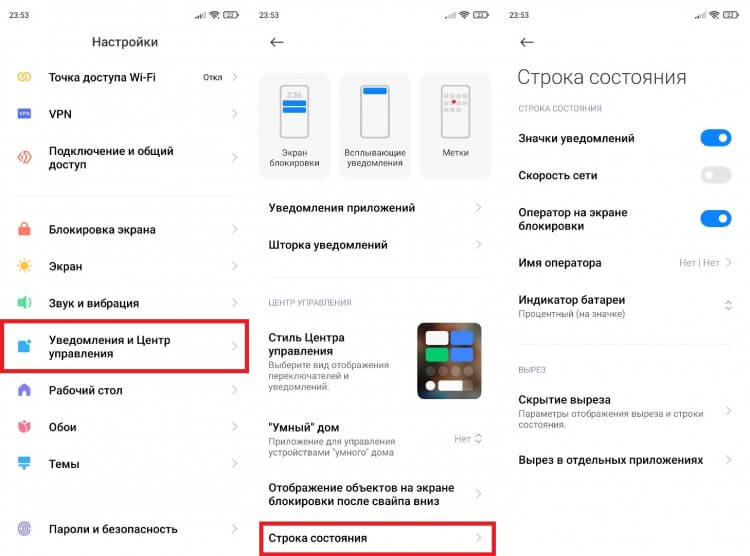
Некоторые значки можно убрать через настройки телефона
В данном случае я показал, как изменить строку состояния Xiaomi. На вашем смартфоне список доступных опций может отличаться. Но в большинстве случаев настройки позволяют убрать значки уведомлений, имя оператора или скорость сети.
❗ Поделись своим мнением или задай вопрос в нашем телеграм-чате
Как убрать значок наушников
![]()
Обычно значок наушников отображается только при подключении гарнитуры
Вместе с тем некоторые иконки продолжают оставаться в статус-баре даже после выполнения всех необходимых действий. К примеру, в строке состояния значок наушников отображается после подключения гарнитуры. Логично, что после отключения он должен исчезнуть, но иногда этого не происходит. В такой ситуации можно дать несколько рекомендаций:
- переподключить наушники;
- очистить разъем для гарнитуры;
- перезагрузить смартфон.
Если ничего из этого не помогло, то либо у вас сильно засорился разъем для наушников, или в него попала вода, либо ошибочное отображение значка гарнитуры — глюк телефона. Решить вторую проблему, скорее всего, удастся через сброс настроек, процесс которого мы описывали в отдельном материале.
🔥 Загляни в телеграм-канал Сундук Али-Бабы, где мы собрали лучшие товары с АлиЭкспресс
Как убрать значок будильника
![]()
Значок часов показывается только в том случае, если у вас заведен будильник
В строке состояния значок часов отображается только тогда, когда вы завели будильник. Отключив его, вы уберете иконку. Если этого не произошло — рекомендую зайти в приложение часов и отключить оповещение насовсем. Возможно, вы настроили ежедневный будильник, из-за чего его значок показывается даже после промежуточной деактивации.
![]()
Отключите будильник насовсем, чтобы значок с часами пропал
Главное в подобной ситуации — отключить повтор будильника. Если и это не поможет, действовать придется в соответствии с последней рекомендацией, которую я дал при описании проблемы с иконкой наушников. То есть надо выполнить сброс до заводских настроек, но предварительно лучше очистить кэш приложения «Будильник». Подробную инструкцию вы найдете здесь.
⚡ Подпишись на Androidinsider в Пульс Mail.ru, чтобы получать новости из мира Андроид первым
Как настроить строку состояния
Рассказывая о том, как убрать значок с экрана, я упомянул настройки статус-бара. Но еще существуют приложения строки состояния, расширяющие стандартные возможности телефона. С их помощью вы можете не только убрать лишние значки, но и настроить статус-бар на свой вкус.
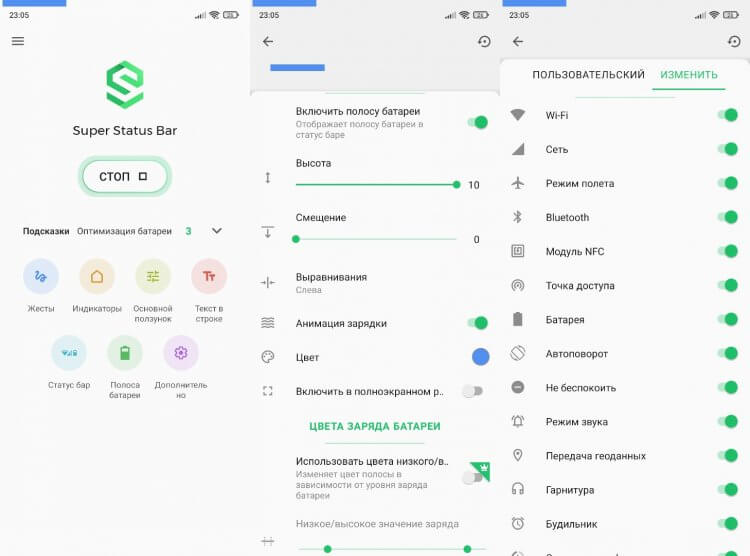
Сторонние приложения помогут настроить статус бар и удалить лишние значки
В качестве примера вот вам несколько приложений, которые помогут изменить строку состояния:
- Super Status Bar;
- Material Status Bar;
- Status Bar Customization.
На нашем сайте есть подробное описание одного из рекомендованных приложений. Там вы узнаете, как выполняется настройка статус-бара, а инструкция будет актуальна для каждой программы, которую вы решите выбрать.
На чтение 5 мин Просмотров 39к. Опубликовано 29.05.2019
Создается впечатление, будто с иконками в строке состояния и панели уведомлений происходит что-то необычное с каждым крупным обновлением Android – иногда меняется их внешний вид, или они полностью исчезают.
Например, если вы не знаете, что означают две стрелки и буквы, мы здесь, чтобы помочь разобраться в этих непонятных символах. В конце концов, что хорошего в этих иконах, если вы не можете их понять? Мы также добавили кое-что об использовании настроек Android, таких как EMUI от Huawei.
Содержание
- Строка состояния и панель уведомлений: основное различие
- Строка состояния
- Панель уведомлений
- Значение иконок
- Несколько слов о надстройках Android
Строка состояния и панель уведомлений: основное различие
Строка состояния
Строка состояния и панель уведомлений очень похожи, но на самом деле это две разные вещи. Строка состояния находится в верхней части экрана, справа. Здесь отображается время, состояние батареи и текущие соединения, такие как Bluetooth и Wi-Fi.
С левой стороны этой полосы вы найдете значки приложений, которые предупреждают вас о новых сообщениях, обновлениях Play Store и других уведомлениях. Кроме того, текущие уведомления могут быть размещены здесь. Поэтому, если вы слушаете музыку через Spotify или Google Play Music, соответствующий значок будет отображаться постоянно. Последовательность значков показывает, насколько новыми или старыми являются уведомления. Самые последние уведомления отображаются в крайнем левом углу.

Панель уведомлений
Панель уведомлений содержит уведомления, которые вы можете открыть способом, словно опуская занавес. В данном случае вам нужно сделать свайп сверху вниз, после чего в небольшом пространстве отобразится много информации. Вы можете выполнить превью, прочитать сообщение WhatsApp, посмотреть обновления Facebook и многое другое. Затем вы можете решить, хотите ли вы открыть приложение или удалить уведомление свайпом справа. Начиная с версии Nougat, встроенные уведомления стали умнее, чем ранее: теперь вы можете напрямую отвечать на сообщения, даже не открывая приложение.
Помимо уведомлений, здесь также находятся быстрые настройки. Вы можете включать и отключать Wi-Fi, Bluetooth и другие параметры. Если вы нажмете и удержите значок, вы введете настройки для этой функции. Большинство производителей предлагают прямой доступ к настройке яркости экрана.
Большинство производителей также сами выполняют подбор быстрых настроек. Поэтому здесь всегда есть несколько вариантов. К счастью, выбор может быть настроен на ваш вкус и привычки, поэтому у вас всегда есть доступ к самым важным настройкам для вас. Кроме того, вы всегда можете отключить раздражающие или неинтересные уведомления, просто нажав на предупреждение. Откроется небольшое меню, где вы можете выбрать, как вы хотите получать уведомления от приложения.
Значение иконок
Для каждого уведомления отображается иконка приложения в дополнение к иконкам для различных системных статусов. С каждой версией Android появляются новые изменения для каждой из них. Начиная с Lollipop, Material Design от Google оказал влияние на эти иконки.
Различные небольшие изменения дизайна могут, к сожалению, создать путаницу. Иногда появляется иконка, значение которой не всегда сразу понятно, что уменьшает ее ценность. Google также признал это и предоставил список всех иконок Material Design. Здесь вы можете четко увидеть, какой значок что означает.

На изображении выше представлены самые известные иконки, которые вы уже видели множество раз. В нижней строке картинки находятся иконки для Wi-Fi, Bluetooth, аккумулятора, часов и поворота экрана. В данном списке присутствуют не только те иконки, которые вы привыкли видеть каждый день, но и все иконки Android, с которыми вы когда-либо сталкивались. Список каждой иконки Android разделен на следующие категории:
- действие;
- оповещение;
- AV;
- связь;
- контент;
- устройство;
- редактор;
- файл;
- аппаратное ПО;
- изображение;
- карты;
- навигация;
- уведомления;
- места;
- соцсети;
- переключение.
Несколько слов о надстройках Android
Как вы хорошо знаете, некоторые производители добавляют собственное надстроечное ПО поверх Android. У Huawei есть EMUI, у Oppo – ColorOS, а у OnePlus – OxygenOS. Хотя эти надстройки принципиально не изменяют внешний вид и функциональность иконок состояния и уведомлений, часто можно найти параметры, которые являются эксклюзивными для используемого вами программного обеспечения. Вы можете увидеть пример того, что мы имеем в виду на изображении ниже, которое показывает EMUI 8.0 Huawei.

Как вы можете видеть на изображении, также можно настроить выпадающую строку состояния, перетаскивая иконки, которые вы используете и не используете, так что при запуске строки состояния отображаются только те значки, которые вы выбрали. Довольно круто!
В итоге можно сказать, что такие иконки являются стандартными для Android, но они могут немного отличаться от производителя к производителю.
А вы когда-нибудь видели уведомление или иконку, смысл которых вы не могли сразу понять? Расскажите нам об этом в комментариях и сообщите нам, какой у вас телефон.
Символы в строке состояния Android сообщают о новых уведомлениях и некоторых настройках системы. Мы поможем в них разобраться.
Верхнюю часть экрана вашего смартфона занимает строка состояния. Она была в первых версиях Android и остается до сих пор. Со временем значки, которые в ней отображаются, претерпели много изменений в дизайне и смысле, а по мере появления новых функций их количество возросло до нескольких десятков.
Для чего нужна строка состояния?
Строка состояния в Android по-другому называется статус-бар. Это панель в верхней части экрана, предназначенная для отображения уведомлений. С правой стороны появляются символы, относящиеся к общему состоянию устройства, с левой – уведомления от установленных приложений.
Проведя пальцем вниз от строки состояния, можно вызвать шторку, откуда открывается доступ к самым востребованным функциям вроде Wi-Fi, Bluetooth, мобильной передаче данных, геолокации и энергосбережению.
Порядок иконок в шторке можно менять. Неактуальные можно скрыть.

Коснувшись того или иного значка, можно быстро активировать соответствующую функцию. Если она включена, в правом верхнем углу экрана рядом с символом аккумулятора появится дополнительный значок. А левая сторона статус бара, как уже говорилось, отведена под уведомления: находящиеся там значки, как правило, относятся к работе приложений либо обозначают наличие пропущенных звонков и непрочитанных смс.
Строка состояния нужна для того, чтобы быстро определить состояние устройства и наличие активных подключений. Присутствует значок Wi-Fi – значит, интернет есть. Пропал – связи нет, а потому страницы в браузере грузиться не будут.
Пользователи, которые провели с Android не один год, наверняка успели запомнить все знаки, которые появляются в статус баре. Тем же, кто только начал осваивать эту операционную систему, предстоит многое узнать.
В зависимости от версии ОС, общего оформления и оболочки, внешний вид символов может различаться, правда незначительно. В целом вид остается узнаваемым.
Заряд батареи

Легче всего узнать символ, связанный с состоянием аккумулятора. Его основная версия иллюстрирует заполненный аккумулятор. Рядом или внутри него может указываться еще и процент заряда. При подключении смартфона к источнику питания значок видоизменяется: в нем появляются одна или две молнии.
Режим энергосбережения представлен в виде аккумулятора с «зеленым» элементом – символом переработки или листка.
При разрядке до определенного порога (выбирается в настройках) значок батареи меняет цвет на оранжево-красный. Как вариант, внутри него может появиться восклицательный знак, предупреждающий о низком уровне энергии.
Сеть и передача данных

Для мобильной передачи данных и Wi-Fi в строке состояния Android предусмотрены разные символы. Их вариации указывают на состояние подключения и тип передачи данных.
По количеству полос можно судить о силе сигнала. Некоторые операторы связи указывают еще и тип сети рядом с соответствующим значком – LTE, 4G или 5G.
Вертикальные стрелки, направленные в противоположные друг от друга стороны – это передача мобильных данных. Им обычно сопутствует указание скорости сети.
Горизонтальные стрелки обозначают способность устройства совершать звонки через LTE. Эта функция носит название VoLTE (Voice over LTE).
Кружок с плюсом внутри – экономия трафика. Устройство сокращает использование данных везде, где возможно.
Звонки, громкость и будильник

Ряд специальных значков указывает на настройки, связанные с голосовыми вызовами и звуками. Наиболее узнаваемый – телефонная трубка, обозначающая текущие и пропущенные голосовые вызовы. Особый символ встречается на устройствах с функцией голосовых вызовов по Wi-Fi: он представляет собой комбинацию значков Wi-Fi и телефонной трубки.
При отключении микрофона во время вызова в строке состояния отображается перечеркнутый микрофон.
Значок динамика символизирует общие настройки звука:
- динамик со звуковыми волнами – звук на смартфоне включен;
- перечеркнутый динамик – звук выключен;
- зигзагообразная линия – режим вибрации.
Символ в виде заводного механического будильника очень легко интерпретировать. Он говорит о том, что на устройстве активен будильник.
Загрузка и скачанные файлы

Стрелка, направленная вверх или вниз, уведомляет об активном процессе выгрузки или загрузки файлов – на сайт, облачное хранилище и пр. Вверх – выгрузка, вниз – загрузка в память телефона.
При завершении процесса стрелка может поменяться на галочку.
Подключения

Для каждого вида подключений, проводного или без, предусмотрен специальный значок.
Латинская буква B появляется всякий раз, как смартфон пытается установить связь с другим устройством по Bluetooth.
Знак USB в левой части строки состояния свидетельствует о том, что телефон подключен к ПК через USB-кабель.
Квадратная рамка с символом Wi-Fi отображается в то время, когда идет трансляция экрана смартфона на другое устройство, например, телевизор.
Буква N означает, что на устройстве включена технология передачи данных малого радиуса NFC. Она используется для бесконтактных платежей, сопряжения или быстрой передачи файлов.
Значок самолета говорит о запрете на любые беспроводные подключения. Это авиарежим, который отключает способность устройства отправлять и принимать сигналы.
Другие значки

Перевернутая капля с круглым отверстием символизирует флажок на онлайн-картах. Этот значок обозначает геолокационную службу. Если он есть, значит, идет вычисление местоположения устройства или передача геоданных в приложение. Он всегда появляется при использовании Google Карт.
Полумесяц – это либо темная тема (общесистемная или в активном приложении), либо режим «Не беспокоить», в котором ограничена возможность принимать вызовы и уведомления, а также выставлены особые настройки экрана. Также «Не беспокоить» может обозначаться кругом с горизонтальной чертой посередине (как дорожный знак «Проезд запрещен»).
Два круга – один в другом – символизируют режим Focus, в котором блокируются уведомления, дабы не отвлекать пользователя.
Заключение
Помимо перечисленных значков могут встречаются и другие, относящиеся к конкретным приложениям. Например, уведомления о новом письме в Gmail, входящем сообщении в Telegram и Вконтакте, скриншоте экрана сопровождаются индивидуальными символами.
На самом деле все эти знаки запоминаются очень быстро, потому что большую часть из них мы видим каждый день. Да сама система значков в строке состояния интуитивно понятна. У новых пользователей Android редко возникают проблемы с их интерпретацией.
Источник: www.makeuseof.com
